windows下ssh远程连接服务器
1、命令行直接连接
ssh -p 22 [email protected]
-p:选择端口号,这里选择端口号22
@之前为用户名,之后为服务器IP地址
2、命令行通过跳板机连接服务器
服务器一般只能通过内网连接,如果pc没有连接内网,需要先登录能通过公网访问的跳板机,在连接到服务器。
ssh [email protected] -p 22 -J [email protected]
username@192.168.24.105是用户名和目标主机ip
-J之后是跳板机用户名和跳板机ip
3、vscode配置ssh连接服务器
打开vscode,点击远程资源管理器然后点击齿轮图标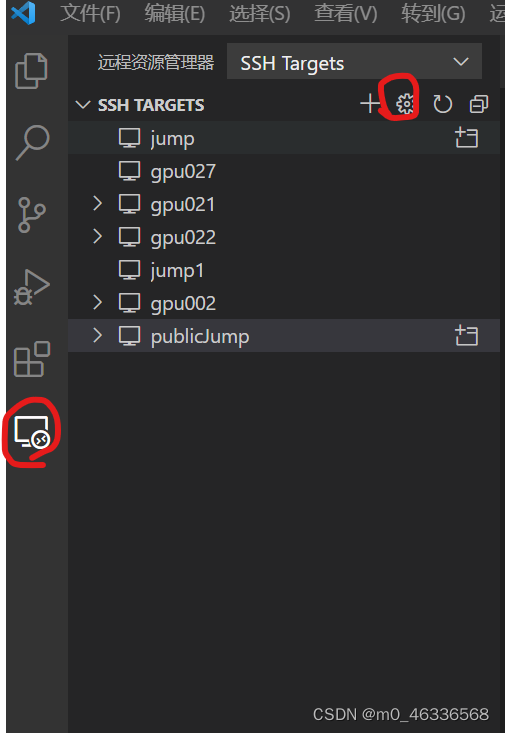
选择需要编辑的配置文件,一般点击第一个进入配置页面
直接连接
在config文件中输入如下几行
Host xxx
HostName 192.168.42.105
Port 22
User username
IdentityFile "C:\Users\12646\.ssh\id_rsa"
Host:为连接主机的名称,可以自己定义
HostName:为目标主机的ip地址,例如192.168.42.105
Port:端口号
User:用户名
IdentityFile:本地的id_rsa的路径(如果配置了免密登录才需要)
跳板机连接
Host jump
HostName 192.168.42.106
User username1
IdentityFile "C:\Users\12646\.ssh\id_rsa"
Host xxx
HostName 192.168.42.105
Port 8827
User username
ProxyJump jump
跳板机连接和直接连接基本差不多,但是需要添加跳板机的信息。
ProxyJump:跳板机的名称
配置完之后点击红圈处即可连接服务器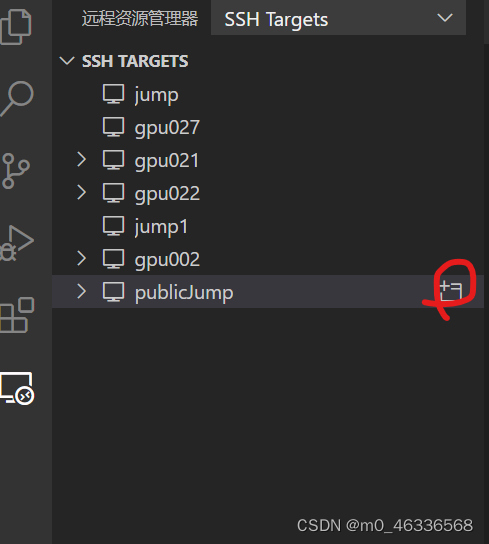
版权归原作者 摸鱼肥仔 所有, 如有侵权,请联系我们删除。